Habilitar o Deshabilitar el Control de Cuentas de Usuario (UAC) en Windows
Este tutorial te muestra cómo cambiar la configuración de UAC en Microsoft Windows.

Las particiones del disco duro son una forma eficaz de administrar cómo se almacenan los datos en sus discos duros. Por ejemplo, puede utilizar particiones para separar y cifrar datos importantes o para instalar un segundo sistema operativo. Hay muchas herramientas de terceros que se pueden usar para crear y administrar particiones del disco duro, pero Windows tiene una herramienta incorporada que es perfectamente funcional. El proceso para crear particiones no es demasiado complicado, y esta guía cubrirá cómo usar la herramienta predeterminada de Windows.
El objetivo de estas particiones es dividir el espacio disponible en un disco físico en secciones separadas que se pueden dedicar a diferentes propósitos. Técnicamente, también puede instalar otro disco físico, pero a menudo, una partición es una mejor manera de hacer que "otro disco" esté disponible para la computadora. Si particiona su unidad C :, por ejemplo, su computadora tratará el resultado como dos unidades separadas, por ejemplo, C: y D :.
Antes de modificar las particiones de su disco duro, se recomienda que haga una copia de seguridad de los datos en la unidad que va a editar. Es posible, si es poco probable, que se produzcan pérdidas o daños en los datos durante el proceso. Solo necesita hacer una copia de seguridad de los datos de los discos duros que va a modificar, otros discos duros no se verán afectados.
Hay dos formas rápidas de abrir el administrador de particiones de Windows predeterminado. Una forma es presionar la tecla de Windows, escribir "Crear y formatear particiones del disco duro" y presionar enter. La otra forma es presionar la tecla de Windows + X combinación de teclas de acceso rápido y luego hacer clic en "Administración de discos".
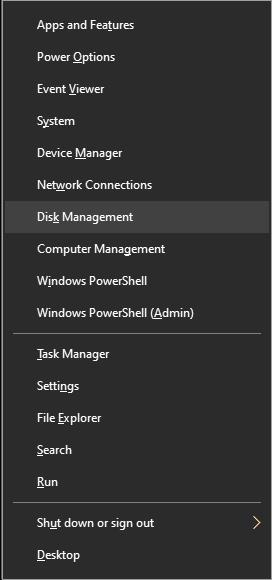
Presione la tecla de Windows y X y luego seleccione "Administración de discos" para abrir la herramienta de creación de particiones.
Una vez que lo haya abierto, eche un vistazo a lo que hay allí. La herramienta "Administración de discos" tiene dos pantallas independientes que muestran las particiones del sistema.
El panel superior muestra una representación textual de los datos de la partición. Los datos se muestran en una tabla que muestra la etiqueta de la partición (el nombre de su partición) y las letras de unidad respectivas (C :, D :, E:…). Otros datos que se muestran incluyen el formato del sistema de archivos, el estado, la capacidad y el espacio no utilizado; en otras palabras, información sobre las unidades y discos que tiene actualmente. Desafortunadamente, la representación textual no muestra ningún espacio no asignado, lo que hace que sea imposible usarlo para crear nuevas particiones.
El panel inferior es una representación gráfica de las particiones, aunque las particiones no se muestran a escala. Cada fila muestra un disco físico en la computadora. Esas filas se dividen en columnas, una para cada partición que tiene el disco. Si no hay ninguno, es una línea continua que muestra solo una entrada: el disco completo. Los datos de la partición mostrados incluyen la etiqueta de la partición y la letra de la unidad, junto con la capacidad de la partición y el formato del sistema de archivos. El espacio libre en cada partición no se muestra en la representación gráfica.
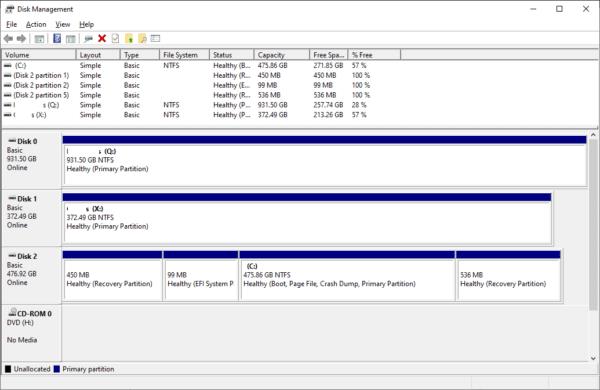
El panel inferior es una representación visual de la estructura de la partición.
Cambiar el tamaño de las particiones actuales
Si la partición que desea cambiar está etiquetada como "No asignada", puede pasar a la sección "Crear nueva partición"; las instrucciones aquí no se aplicarán. Este será el caso si nunca antes ha usado particiones y su disco está en su estado predeterminado.
De lo contrario, si todo el disco ya está particionado, deberá cambiar el tamaño de una partición actual para hacer espacio donde lo necesite. Para reducir una partición, debe hacer clic derecho sobre ella en la pantalla de descripción general y luego hacer clic en "Reducir volumen ..." en el cuadro desplegable.
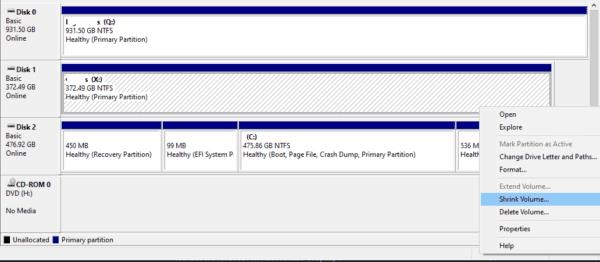
Reduzca la partición existente al tamaño que desea que tenga la nueva partición.
La ventana emergente para reducir la partición tiene cuatro medidas del tamaño del disco. Las dos medidas más importantes son la segunda y la tercera. La segunda medida muestra la cantidad de espacio que puede reducir la partición actual. La tercera medida se usa para especificar cuánto debe reducirse la partición. Configure la cantidad de espacio que debe reducir la partición existente para que sea tan grande como desee que sea la nueva partición.
En otras palabras, si tiene una partición con 300000 MB y la nueva que desea crear debe ser 130000 MB, el tercer valor debe ser 130000.
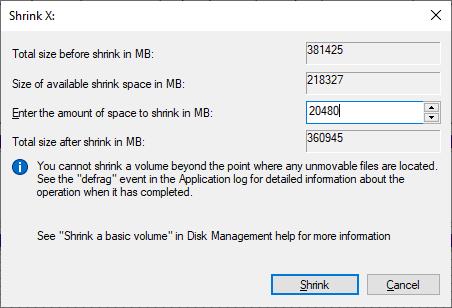
Reduzca la partición existente al tamaño que desea que tenga la nueva partición.
Haga clic en Reducir cuando los valores sean de su agrado; obtendrá una vista previa del tamaño de la sección restante. Asegúrese de que coincida con lo que espera; de lo contrario, es posible que haya cometido un error tipográfico en alguna parte.
Reducir la partición existente puede tardar algún tiempo en completarse. Depende de la velocidad del disco duro y de la cantidad de datos que se deben mover para que se complete el proceso.
Crear nueva partición
El proceso para crear una nueva partición de disco es similar al proceso de encoger una partición existente. Para hacerlo, haga clic con el botón derecho en la sección "No asignado" y luego seleccione "Nuevo volumen simple ..." en el cuadro desplegable.
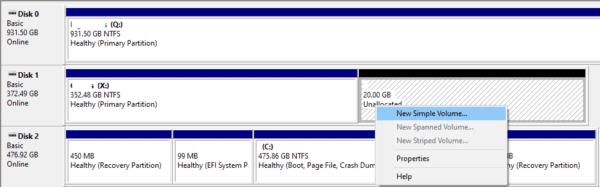
Haga clic con el botón derecho en la sección no asignada y haga clic en "Nuevo volumen simple ...".
Se abrirá un asistente para guiarlo a través del proceso de creación de una nueva partición.
Haga clic en "Siguiente" cuando se le solicite para iniciar el proceso. El primer paso es especificar el tamaño previsto del volumen de la nueva partición, que debería ser el tamaño del espacio restante en la unidad. Una vez que haya configurado esto, haga clic en "Siguiente".
El segundo paso es asignar una letra de unidad a su partición, ya que su computadora la verá como su propia unidad. Seleccione una del cuadro desplegable; debe ser una letra que no se haya utilizado todavía. La elección de la letra es una elección totalmente personal, no influye en el funcionamiento del sistema, así que elija la que desee. Haga clic en "Siguiente" una vez que haya elegido.
La configuración final del asistente configura cómo se formateará la nueva partición. El "Sistema de archivos" debe establecerse en NTFS y el "Tamaño de la unidad de asignación" debe dejarse en el valor predeterminado. Configure la "Etiqueta de volumen" para que sea la etiqueta que desee; este es solo un nombre para la partición.
Consejo: si su partición tiene un propósito específico, digamos que desea usarla como unidad de recuperación, puede darle un nombre como Unidad de recuperación para que sea más fácil de reconocer. Especialmente si tiene muchas particiones, ¡es una buena idea nombrarlas bien!
Puede dejar "Realizar un formateo rápido" habilitado y "Habilitar la compresión de archivos y carpetas" deshabilitado, y hacer clic en "Siguiente". La última pantalla es solo una confirmación de los cambios. Haga clic en "Finalizar" para aplicar los cambios.
Los cambios no tardarán en aplicarse. Una vez que se hayan realizado, la sección anterior "Sin asignar" se actualizará para tener la nueva etiqueta y letra de volumen.
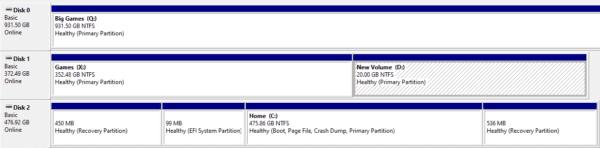
Una vez que la partición tenga la nueva etiqueta y letra de volumen, estará lista para usarse para lo que desee.
Este tutorial te muestra cómo cambiar la configuración de UAC en Microsoft Windows.
Cómo habilitar o deshabilitar la función de Protección de Archivos de Microsoft Windows utilizando el Registro y otros métodos para Windows 10 y 11.
Si no puedes cambiar la configuración de tu ratón en Windows 10, actualiza o reinstala los controladores del ratón. O ejecuta el solucionador de problemas de hardware y dispositivos.
El error 0X800701B1 indica que un dispositivo no existe en Windows 10, generalmente asociado a problemas con discos duros externos.
¿Tiene dificultades para solucionar el código de error 0xc00000e9 de Windows 10? ¡Pruebe estos conjuntos de soluciones y vuelva a hacer que su PC o computadora portátil funcione!
¿Su actualización de Windows se atascó durante una actualización? Aquí le mostramos cómo solucionar el problema de Windows 10 atascado.
Descubre cómo mostrar archivos y carpetas ocultos en Windows 10. Aprende las mejores técnicas para habilitar visibilidad a elementos que no se ven por defecto.
¿Quiere habilitar la integridad de la memoria de Windows? Aquí hay 9 formas de corregir el error de integridad de la memoria en Windows 11/10.
Para INSTALAR el Administrador de paquetes de Windows (winget), descargue el Instalador de aplicaciones en Windows 10 y use el comando winget.
Windows 10 ahora puede recibir mejoras de funciones a través de Windows Feature Experience Pack, facilitando actualizaciones rápidas y eficientes.
¿Quieres abrir automáticamente tus sitios web favoritos al iniciar Windows 10 u 11? Descubre cómo configurar esta facilidad y mejora tu productividad.
¿Tiene problemas con una pantalla incómodamente ampliada en su PC con Windows 10 u 11? Esto es lo que puede hacer para solucionar el problema.
Si Microsoft Word sigue fallando en su PC con Windows, lea este artículo mientras lo ayudamos con todos los métodos para solucionar el problema.
Ahora que sabemos que las actualizaciones futuras de Windows 10 reservarán 7 GB de espacio en nuestros discos duros, hay una manera de evitar que esto suceda. Mientras el reservado
Imagínese esto: necesita instalar un nuevo software en su PC con Windows. Lo más probable es que se dirija a un sitio web, tratando de no hacer clic en la basura en la página,
Cuando instala una impresora, su PC con Windows 10 debería detectar su impresora automáticamente; de forma inalámbrica en su red doméstica, o conectó directamente la impresora a
La duración de la batería a menudo puede convertirse en un tema delicado, ya que se ve afectada por la forma en que usa su PC con Windows 10. Los juegos acabarán con la batería rápidamente, pero la web general
Microsoft ha prestado mucha más atención a su aplicación Windows 10 Sticky Notes últimamente. La versión 3.0 reciente de las aplicaciones fue encabezada por la sincronización entre dispositivos
Tener una unidad de recuperación de Windows 10 debería ser un componente clave de su estrategia de copia de seguridad y recuperación. Si bien no es una copia de seguridad en sí, se puede utilizar una unidad de recuperación para
Windows 10 ofrece una serie de funciones nuevas y mejoras a las funciones anteriores, muchas de las cuales es posible que no conozca por completo. Espacios de almacenamiento es una de esas características.
Si experimentas errores o bloqueos, sigue los pasos para una restauración del sistema en Windows 11 para regresar tu dispositivo a una versión anterior.
Si estás buscando las mejores alternativas a Microsoft Office, aquí tienes 6 excelentes soluciones para comenzar.
Este tutorial te muestra cómo puedes crear un icono de acceso directo en el escritorio de Windows que abre un símbolo del sistema en una ubicación específica de la carpeta.
¿Es Start11 mejor que la barra de tareas de Windows? Echa un vistazo a algunas de las ventajas clave que Start11 tiene sobre la barra integrada de Windows.
Descubre varias maneras de solucionar una actualización de Windows dañada si tu máquina tiene problemas después de instalar una actualización reciente.
¿Estás luchando por descubrir cómo establecer un video como protector de pantalla en Windows 11? Revelamos cómo hacerlo utilizando un software gratuito que es ideal para múltiples formatos de archivos de video.
¿Te molesta la función Narrador en Windows 11? Aprende cómo deshabilitar la voz del narrador de múltiples maneras fáciles.
Mantener múltiples bandejas de entrada de correo electrónico puede ser complicado, especialmente si tienes correos importantes en ambos. Este artículo te mostrará cómo sincronizar Gmail con Microsoft Outlook en dispositivos PC y Mac de Apple.
Cómo habilitar o deshabilitar el sistema de archivos cifrados en Microsoft Windows. Descubre los diferentes métodos para Windows 11.
Te mostramos cómo resolver el error Windows no puede iniciar sesión porque no se puede cargar su perfil al conectar a una computadora a través de Escritorio Remoto.



![Qué es No se puede iniciar el error 0xc00000e9 y cómo resolverlo [8 soluciones probadas] Qué es No se puede iniciar el error 0xc00000e9 y cómo resolverlo [8 soluciones probadas]](https://cloudo3.com/resources4/images1/image-5269-1109093426163.png)






















